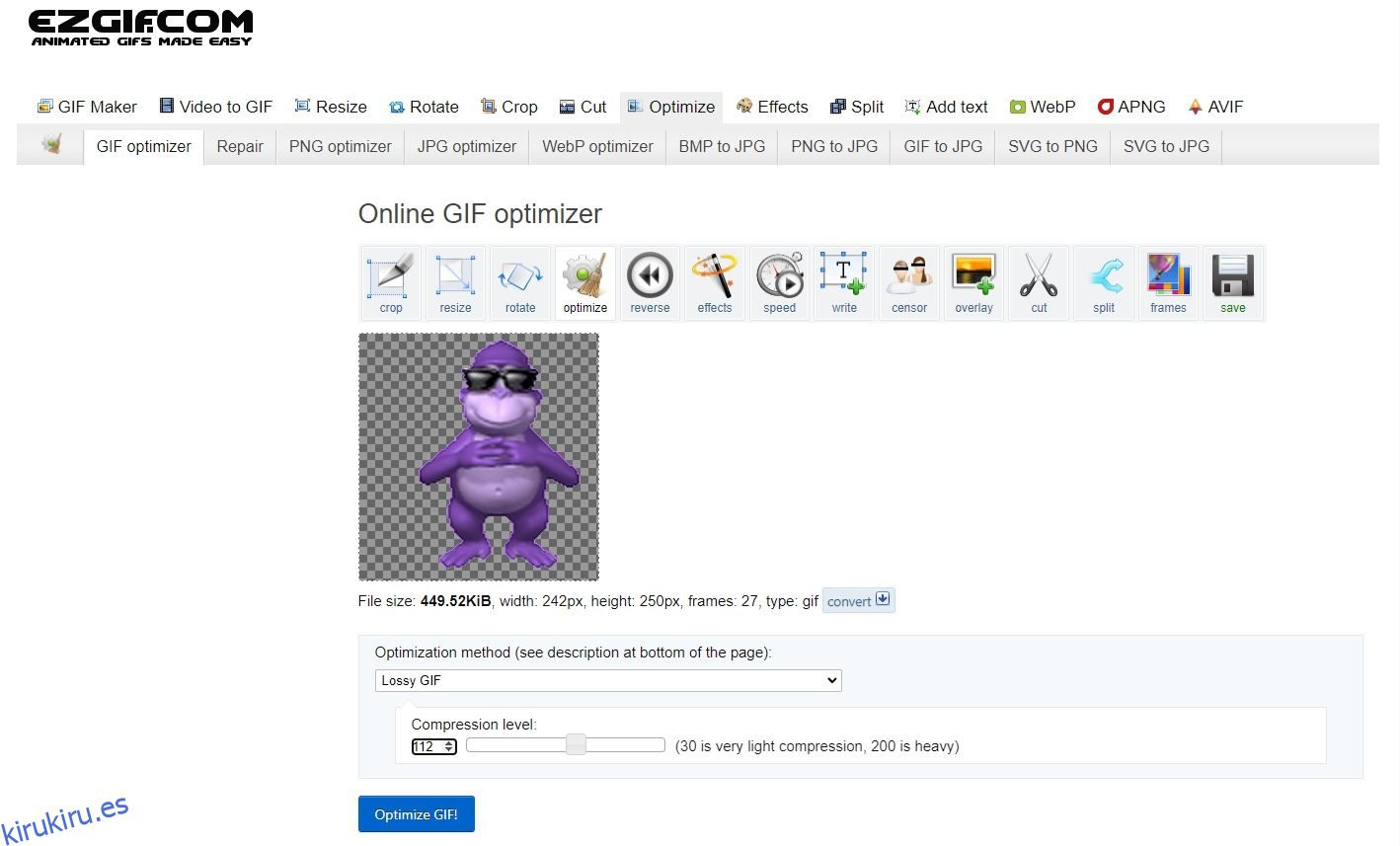Una imagen vale más que mil palabras, por eso usamos imágenes y GIF para hacer que nuestras conversaciones en Discord sean más interesantes. Sin embargo, ¿qué pasa si Discord no puede cargar un emoticón GIF y te da el error «no se puede cambiar el tamaño del GIF»?
Este error generalmente ocurre cuando el tamaño del GIF excede los límites admitidos por Discord. Afortunadamente, es muy fácil solucionar este error. A continuación, veremos varias soluciones para corregir el error «no se puede cambiar el tamaño de GIF» de Discord en Windows.
Tabla de contenido
1. Optimiza el GIF
En Discord, las cargas de archivos están limitadas a un máximo de 8 MB. Sin embargo, los gestos GIF no deben tener más de 256 KB y deben tener unas dimensiones de 128 × 128 píxeles o menos. Si intenta cargar un GIF que supera estas restricciones de tamaño, encontrará el error «no se puede cambiar el tamaño del GIF».
Para solucionar este problema, deberá optimizar el GIF antes de cargarlo en Discord. Puede usar cualquier optimizador de GIF disponible, pero recomendamos usar Ezgif, ya que es de uso gratuito y optimiza rápidamente los GIF. He aquí cómo usarlo:
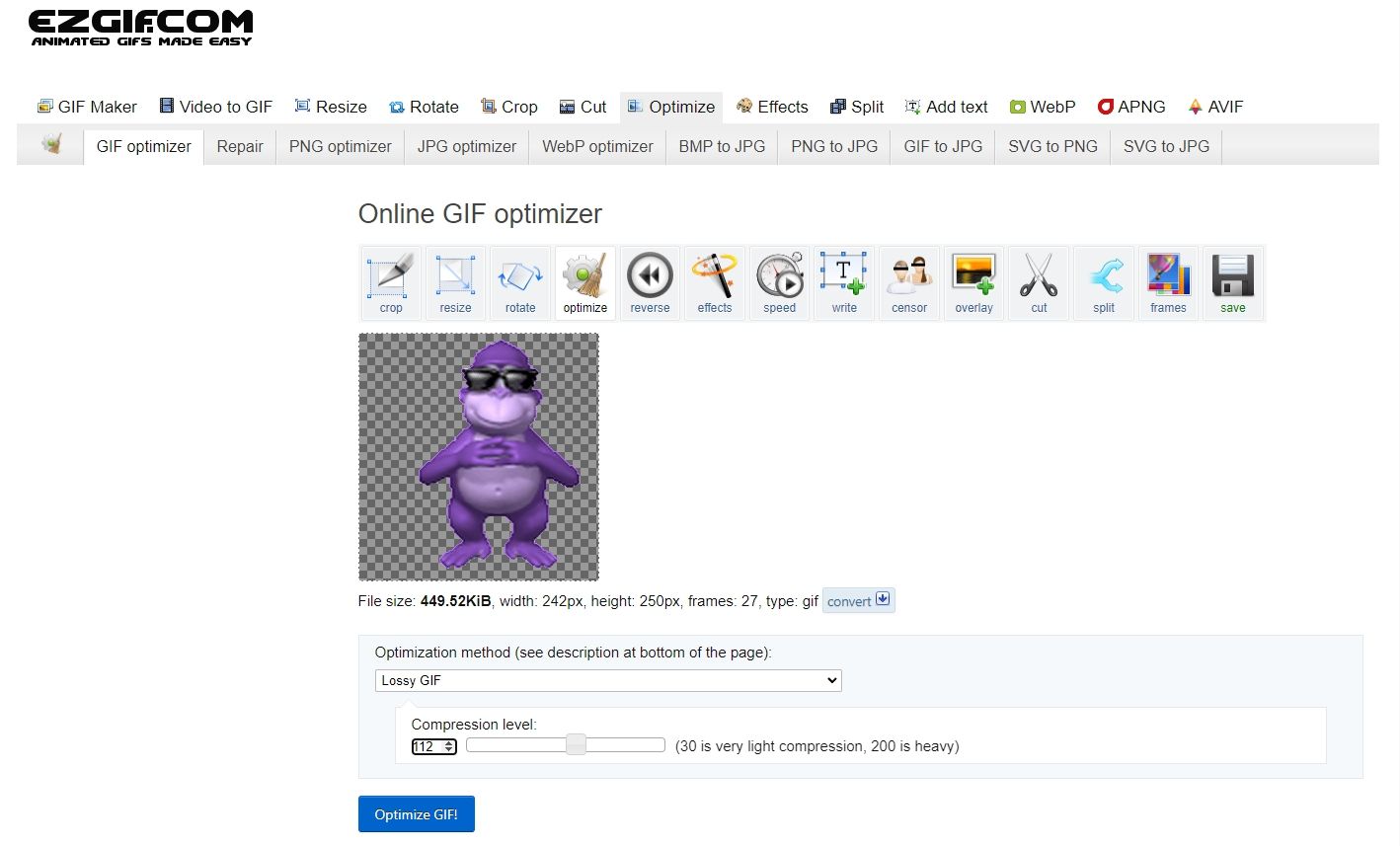
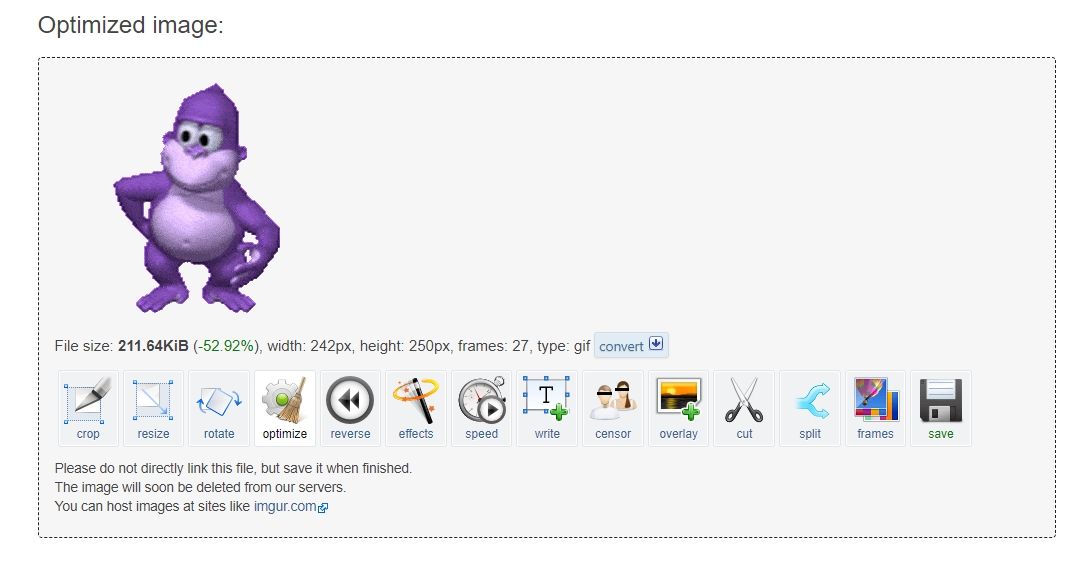
Ahora, comprueba si puedes subir el GIF. Si no es así, probablemente la resolución sea superior a 128*128 píxeles. Para reducir la resolución, siga los pasos a continuación:
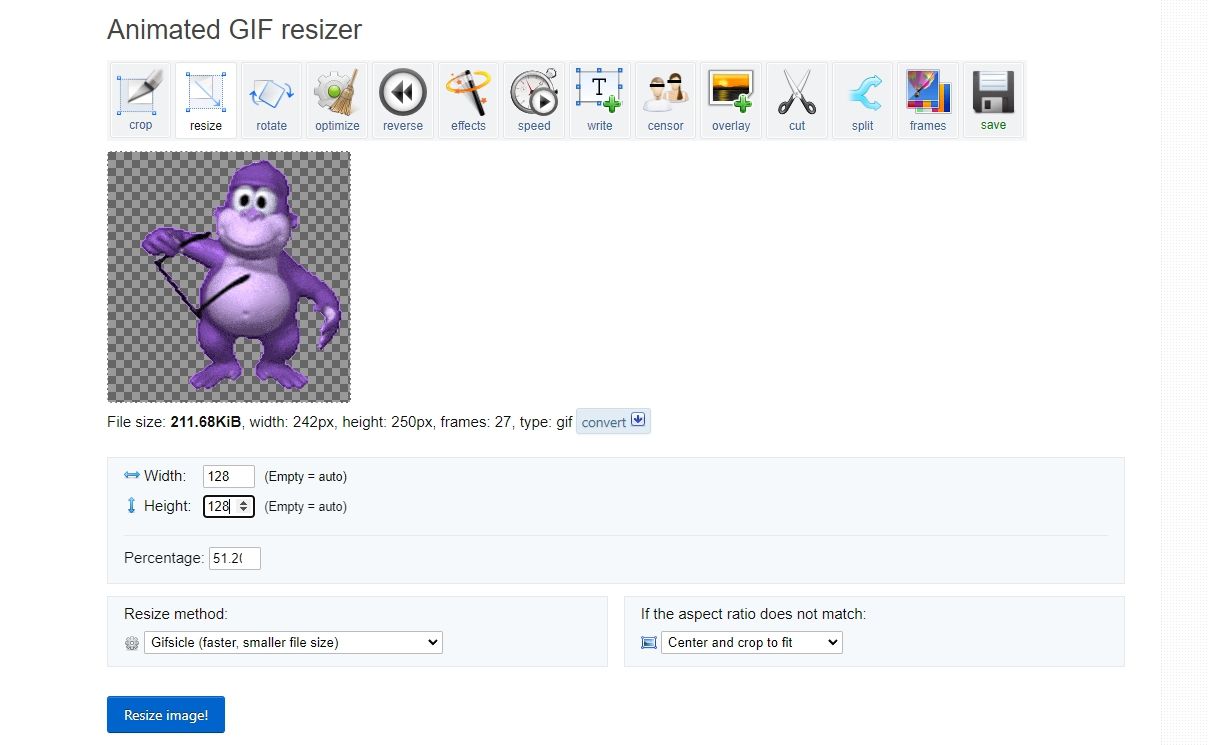
2. Cerrar sesión y volver a entrar en la aplicación Discord
El error «no se puede cambiar el tamaño del GIF» de Discord también puede ocurrir debido a una falla temporal o error con su cuenta de Discord. En este caso, la mejor solución es cerrar sesión e iniciar sesión en su aplicación Discord. Así es como se hace:
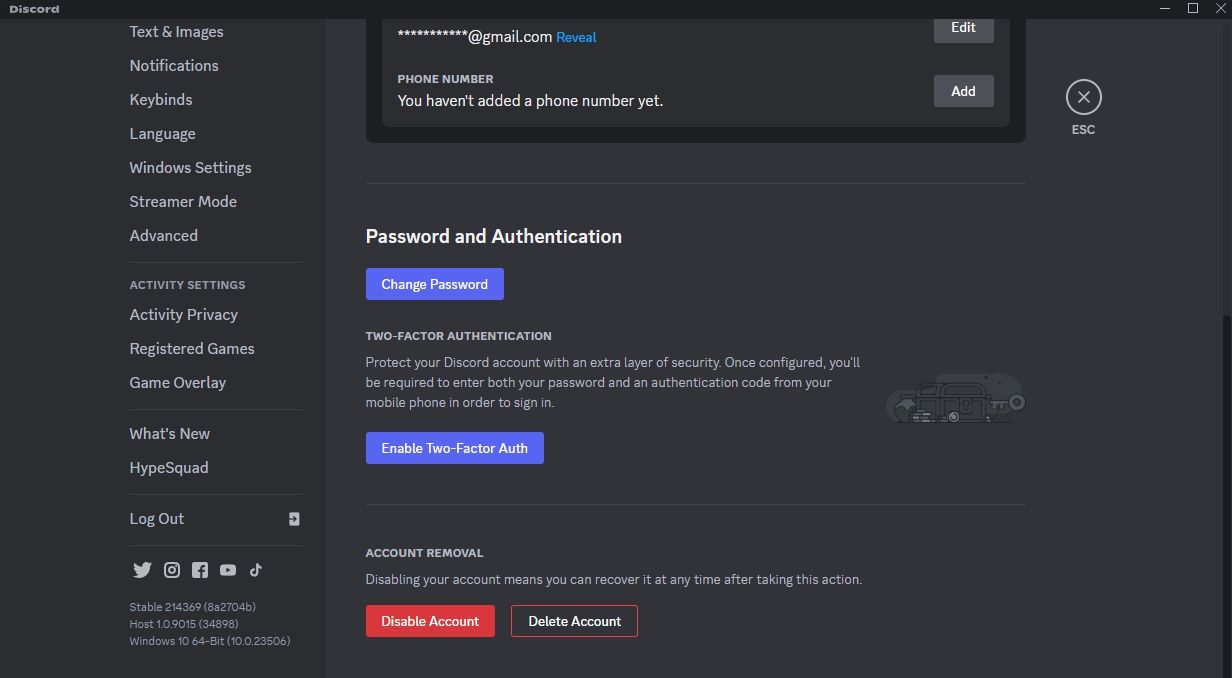
Después de eso, intente cargar el GIF y verifique si aún enfrenta el error.
3. Borrar los datos de caché de discordia
El caché de Discord almacena todos sus medios, por lo que no tiene que volver a descargarlos cada vez que los ve. Sin embargo, ya sea debido a ataques de malware, apagados repentinos del sistema debido a cortes de energía u otra cosa, los datos del caché pueden corromperse y causar problemas como el que nos ocupa.
Para solucionar este problema, deberá borrar el caché de Discord en su computadora.
4. Reinstalar discordia
El mensaje de error también puede ocurrir debido a un problema en los archivos de instalación de Discord. Puedes arreglar esto reinstalando Discord.
Para hacer eso, primero desinstale la aplicación en Windows y reinicie su computadora. Luego, visite el pagina de descarga de discordia e instalarlo en su dispositivo.
¿Sigues enfrentando el problema? En caso afirmativo, eso significa que probablemente sea un problema con su cuenta de Discord. En este caso, la única solución es llegar a la soporte de discordia equipo y pídales que resuelvan el problema.
Haz que tus conversaciones sean interesantes con gestos GIF en Discord
Es muy fácil cargar y publicar gestos GIF en Discord. Pero a veces puede encontrar el error «no se puede cambiar el tamaño de GIF» cuando intenta cargar uno. Afortunadamente, puede resolver el problema rápidamente siguiendo las soluciones anteriores.